Excel'de bir aydaki gün veya iş günü sayısını nasıl sayarsınız?
Bildiğiniz gibi, artık yılın Şubat ayında normal Şubat ayına göre 1 gün fazla bulunmaktadır. Peki Excel'de herhangi bir yılın Şubat ayında gün veya iş günü sayısını hızlıca nasıl sayabilirsiniz? Bu makalede, herhangi bir ayda gün veya iş günü sayısını kolayca saymak için iki çözüm yöntemi sunulmaktadır.
Formülle bir aydaki gün sayısını sayma
Kutools for Excel ile bir aydaki iş günü sayısını sayma
 Formülle bir aydaki gün sayısını sayma
Formülle bir aydaki gün sayısını sayma
Bu yöntem, Excel'de verilen tarih veya belirtilen yıl ve aya göre bir aydaki gün sayısını saymak için formüller tanıtmaktadır.
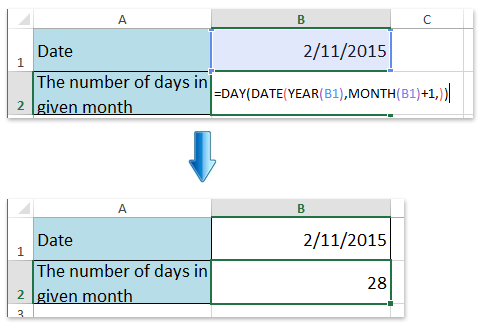
1. Sayım sonucunu yerleştireceğiniz boş bir hücre seçin ve =DAY(DATE(YEAR(B1),MONTH(B1)+1,)) formülünü (B1, verilen tarih içeren hücre) yazın ve Enter tuşuna basın.
Ve ardından verilen bir tarihe göre belirtilen aydaki toplam gün sayısını elde edeceksiniz. Ekran görüntüsüne bakın:
Not: Eğer belirli bir yıl ve aya göre bir aydaki gün sayısını saymak istiyorsanız, lütfen bu formülü uygulayın =DAY(DATE(Verilen_Yıl,Verilen_Ay+1,0)), örneğin =DAY(DATE(2015,2+1,0)).
 Kutools for Excel ile bir aydaki iş günü sayısını sayma
Kutools for Excel ile bir aydaki iş günü sayısını sayma
Eğer Kutools for Excel yüklüyse, İki tarih arasındaki çalışma günü sayısı formülünü uygulayarak ay içindeki toplam iş günü sayısını kolayca hesaplayabilirsiniz.
Excel için Kutools - Excel için 300 adet temel araç içeren bir paket. Sürekli ücretsiz AI özellikleriyle çalışın! Hemen indirin!
1. Sayım sonucunu yerleştireceğiniz boş bir hücre seçin ve Kutools > Formül Yardımcısı > Formül Yardımcısı'na tıklayın.
2. Açılan Formül Yardımcısı iletişim kutusunda, Formül Seç listesinden İki tarih arasındaki çalışma günü sayısı seçeneğini tıklayın. Ardından, belirtilen ayın ilk tarihini Başlangıç tarihine, belirtilen ayın son tarihini Bitiş Tarihine yazın ve Tamam düğmesine tıklayın.
Not: Lütfen başlangıç ve bitiş tarihlerinin her ikisini de tırnak işaretleri arasına alın. Ekran görüntüsüne bakın:
Kutools for Excel - Excel'i 300'den fazla temel araçla güçlendirin. Sürekli ücretsiz AI özelliklerinden yararlanın! Hemen Edinin

Ve ardından belirtilen aydaki hafta içi günlerinin toplam sayısı sayılır ve seçilen hücreye döndürülür.
Not: Kutools for Excel ayrıca İki tarih arasındaki hafta sonu sayısını hızlıca saymak için formül sağlar. Ekran görüntüsüne bakın:

 İlgili makaleler:
İlgili makaleler:
En İyi Ofis Verimlilik Araçları
Kutools for Excel ile Excel becerilerinizi güçlendirin ve benzersiz bir verimlilik deneyimi yaşayın. Kutools for Excel, üretkenliği artırmak ve zamandan tasarruf etmek için300'den fazla Gelişmiş Özellik sunuyor. İhtiyacınız olan özelliği almak için buraya tıklayın...
Office Tab, Ofis uygulamalarına sekmeli arayüz kazandırır ve işinizi çok daha kolaylaştırır.
- Word, Excel, PowerPoint'te sekmeli düzenleme ve okuma işlevini etkinleştirin.
- Yeni pencereler yerine aynı pencerede yeni sekmelerde birden fazla belge açıp oluşturun.
- Verimliliğinizi %50 artırır ve her gün yüzlerce mouse tıklaması azaltır!
Tüm Kutools eklentileri. Tek kurulum
Kutools for Office paketi, Excel, Word, Outlook & PowerPoint için eklentileri ve Office Tab Pro'yu bir araya getirir; Office uygulamalarında çalışan ekipler için ideal bir çözümdür.
- Hepsi bir arada paket — Excel, Word, Outlook & PowerPoint eklentileri + Office Tab Pro
- Tek kurulum, tek lisans — dakikalar içinde kurulun (MSI hazır)
- Birlikte daha verimli — Ofis uygulamalarında hızlı üretkenlik
- 30 günlük tam özellikli deneme — kayıt yok, kredi kartı yok
- En iyi değer — tek tek eklenti almak yerine tasarruf edin